
Gaur egun Xiaomi-ren fabrikatzaile ospetsuenetako ia smartphone guztiek erabiltzaileek ospea berehala irabazten dute ezaugarri tekniko orekatuak eta ondo inplementatutako MIUI funtzioak direla eta. Duela zenbait urte kaleratutako lehen ereduak konplexutasun ertaineko arazoak konpontzeko ia aproposak dira oraindik. Hitz dezagun Xiaomi Redmi 2 ereduaren softwarearen zati bat eta pentsa ezazu Android OS gailu hauetan eguneratu, berriro instalatu eta leheneratzeko moduak, baita jabea den softwarearen shell hirugarrenen irtenbideekin ordezkatzeko aukera ere.
Kontuan izan behar da Xiaomi Redmi 2 firmwarea azken fabrikatzaileen ereduak baino askoz ere errazago inplementatzen dela blokeatutako kargatzailearen oztoporik ez izateagatik. Gainera, eragiketak egiteko metodologia askotan probatu da praktikan. Eredua aplikatzeko Android instalazio metodo ugarirekin batera, horrek guztiak aukera sorta zabaltzen du eta prestatu gabeko erabiltzaileari prozesua errazten dio. Hala ere, gailuaren sistemako softwarean esku hartu aurretik, kontuan hartu behar duzu:
Erabiltzailea ez da inor erantsi beheko argibideen arabera egindako manipulazioen emaitzaz. Material hau aholku da, baina ez da ekintza bultzatzen!
Prestakuntza
Edozein lanetarako prestaketa egokia% 70 da arrakastaren gakoa. Android gailuetako softwarearekin interakzioan ere gertatzen da, eta Xiaomi Redmi 2 eredua ez da salbuespena. OSak gailuan berriz sartu aurretik pauso erraz batzuk jarraituz, ia erabateko konfiantza lor dezakezu manipulazioen emaitza positiboan eta prozesuan akatsik egon ez dadin.
Gidariak eta moduak
Redmi 2-rekin eragiketa larriak egiteko, Windows exekutatzen duen ordenagailu pertsonala beharko duzu, telefonoa USB kable bidez konektatuta dagoena. Jakina, ziurtatu beharko litzateke elkarren artean elkarreragiten duten bi gailuen parekatzea, hau da, kontrolatzaileak instalatu ondoren ezartzen dena.

Ikus ere: Android firmwarerako gidariak kontrolatzea
Telefonoaren barneko memoriarekin elkarreragiteko beharrezkoak diren osagai guztiak lortzeko modurik errazena da Xiaomi Android gailuetarako fabrikatzaileentzako diseinatutako tresna instalatzea - MiFlash. Aplikazioaren banaketa paketea sustatzailearen web baliabidetik deskarga dezakezu gure webguneko berrikuspen artikuluko estekan klikatuz.
- MiFlash instalatzailea jaso ondoren, exekutatu.
- Egin klik botoian "Hurrengoa" eta jarraitu instalatzailearen aplikazioaren argibideak.
- Aplikazioa osatzeko zain gaude.

Prozesuan, Windows ordenagailuaren eta telefonoaren elkarrekintzarako beharrezkoak diren osagai guztiak egongo dira hornituta.

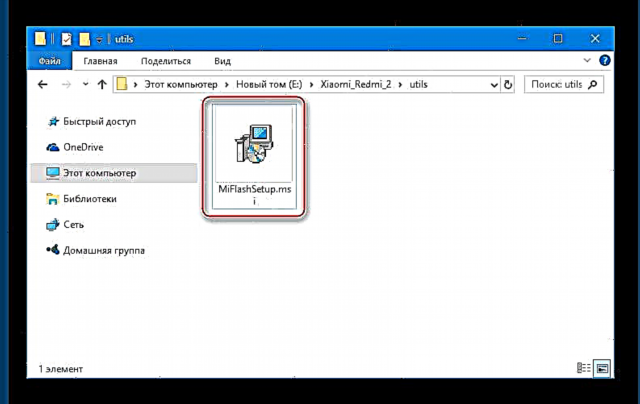

MiFlesh instalatzeko nahia edo gaitasunik ez badago, Redmi 2 kontrolatzaileak eskuz instalatu ditzakezu. Beharrezko fitxategiak dituen artxiboa eskuragarri dago estekan deskargatzeko:
Deskargatu Xiaomi Redmi 2 firmwarerako gidariak
Gidariak instalatu ondoren, oso komenigarria da haien lanen zuzentasuna egiaztatzea smartphone-a ordenagailuetara konektatuz hainbat baldintzetan. Aldi berean, gailua modu espezializatuetara nola aldatzen den irudikatuko dugu. ireki Gailuen kudeatzailea, abiarazi gailua metodoren batekin eta behatu zehaztutako gailuak:
- USB DEBUGGING - Android gailuen softwarearen atalean esku hartu behar zuten erabiltzaile gehienek ezagutzen dute "USB arazketa" hainbat helburuetarako erabiltzen da. Aukeraren aktibazioa beheko estekan artikuluan deskribatzen da.
Irakurri gehiago: Nola gaitu USB arazketa modua Android-en

Redmi 2 konektatzean arazketa gaituta dago Gailuen kudeatzailea Honako hau erakusten du:
- preloader - Zerbitzuaren telefonoa abiarazteko modua, hardware osagaien funtzionamendua egiaztatzeko eta Redmi 2 beste egoera berezietara aldatzeko aukera ematen duena. Deitzeko "Preloader" itzalitako gailuan, sakatu "Bolumena +"eta gero "Power".
Eutsi bi botoiak pantaila bat agertu arte, eta honen itxura desberdina da smartphone-en instalatutako Android bertsioaren arabera. Ingurunearen funtzionala berdina da beti:

- RECOVERY - Android gailu guztiek hornitzen duten berreskuratzeko ingurunea. Ekintza askotan erabiltzen da, besteak beste, sistema eragilea eguneratu / reinstalatu.

Goiko modutik edozein berreskuratze (bai fabrikaziokoa bai aldatua) lor dezakezu "Preloader"pantailan elementu egokia aukeratuz edo telefonoan itzalitako hiru hardware teklak sakatuta.
Logoa pantailan agertzen denean botoiak askatu behar dituzu "MI". Ondorioz, irudi hau behatzen dugu:

Jatorrizko berreskurapen ingurunean ukipen kontrola ez du funtzionatzen, hardware teklak erabiltzen ditugu menuko elementuen artean mugitzeko "Vol + -". presio "Power" Ekintza berresteko balio du.
The "Kudeatzailea" Redmi 2, berreskuratzeko moduan badago, USB gailu gisa definitzen da eta horren izena telefonoaren hardware bertsioaren identifikatzaileari dagokio (baliteke gailuaren instantzia zehatzaren arabera, artikuluan xehetasun gehiagoz deskribatuta).
- fastboot - Android gailuko memoria atalekin ia edozein ekintza burutu daitekeen modurik garrantzitsuena.

The "Fastboot" alda daiteke "Preloader"izen bereko aukeran klik eginez edo tekla konbinazioa erabiliz "Gromkost-" eta "Power",
telefonoa itzalita mantendu behar da eta mantendu robot bat konpontzen duen untxi polit baten irudia agertu arte.

Gailu bat modura konektatzean "Fastboot", Gailuen kudeatzailea gailua hautematen du "Android Bootloader interfazea".
- QDLOADER. Zenbait kasutan, bereziki telefonoa "erorita" dagoenean, Redmi 2 Windows-en COM portu gisa defini daiteke "QUALCOMM HS-USB QDLOADER 9008". Egoera honek, telefonoa zerbitzua eskaintzen duen modu batean dagoela adierazten du eta hasierako, berehala muntatu ondoren, zuzenduta dagoela, gailua softwarez hornituz. Besteak beste "QDLOADER" Android hutsegite larriak eta / edo kraskaduraren ondoren softwarea leheneratzeko erabil daiteke, baita profesionalek prozedura espezializatuak egiteko ere.

Galdetu eredua modu moduan "QDLOADER" erabiltzailea modu independentean. Horretarako, hautatu "Jaitsi" in "Preloader" edo tekla konbinazio bat erabiltzen da "Bolumena +" eta "Gromkost-". Bi botoiak sakatuta eta horiek mantenduz, ordenagailuko USB portura konektatutako kablea konektatuko dugu.
Telefonoaren pantaila aldatzerakoan «Deskarga-modua» ilun mantentzen da. Gailua ordenagailuak zehazten duela ulertzeko, soilik erabili dezakezu Gailuen kudeatzailea.

Estatuaren irteera teklaren gainean sakatu ondoren egin ohi da "Power".



Hardwarearen bertsioak
Operadoreek Txinan eta munduko gainerako zerbitzuetan erabiltzen dituzten komunikazio estandarren arteko desberdintasun nabarmenak direla eta, ia Xiaomi modelo guztiak eskuragarri daude hainbat bertsioetan. Redmi 2-ri dagokionez, erraza da nahastea eta horren azpian argi egongo da zergatik.
Ereduaren hardware identifikatzailea bateriaren azpian dauden etiketak begiratuz zehaztu daiteke. Honako identifikatzaileak hemen daude (bi multzotan konbinatuta):
- «WCDMA» - wt88047, 2014821, 2014817, 2014812, 2014811;
- «TD» - wt86047, 2014812, 2014113.

Komunikazio maiztasunen zerrenden desberdintasunaz gain, identifikatzaile desberdinak dituzten gailuak firmware desberdina dute. Besteak beste, ereduaren bi bertsio daude: Redmi 2 erregularra eta Prime (Pro) bertsio hobetua, baina software pakete berak erabiltzen dituzte. Laburbilduz, esan dezakegu fitxategiak aukeratzerakoan kontuan izan beharko duzula zein nortasun-taldetarako zuzendu behar diren. WCDMA edo TD, Bertsioen arteko beste hardware desberdintasunak alde batera utzi daitezke.
Android instalatzeko argibideak eta beheko metodoen deskribapenean deskribatutako urratsak dira eta, oro har, berdinak dira Redmi 2-ko (Prime) aldaera guztietarako, garrantzitsua da instalaziorako softwarea duten pakete zuzenak erabiltzea.
Beheko adibideetan, aparatuarekin esperimentuak egin ziren Redmi 2 Prime 2014 812 WCDMA. Material honetatik esteketatik deskargatzen diren softwarea duten artxiboak telefonoetarako erabil daitezke wt88047, 2014821, 2014817, 2014812, 2014811.
Ereduaren TD bertsioak badaude, irakurleak bere kabuz instalatu beharreko osagaiak bilatu beharko ditu, baina hori ez da zaila, Xiaomi webgune ofizialean eta hirugarrenen garapen taldeen baliabideen inguruan, pakete guztien izenek informazioa duten gailu motaren inguruko informazioa jasotzen dute.

Backup
Zaila da telefonoan gordetako informazioa bere jabeari garrantzia gehiegi baloratzea. Firmware-prozedurek onartzen dute memoria bertan dagoen informazioa garbitzen dela eta, beraz, garrantzitsua den guztiaren babeskopia puntualak soilik Redmi 2-ren softwarea ordezkatu, eguneratu edo leheneratzea ahalbidetuko du erabiltzaileen informazioa galdu gabe.
Ikusi ere: Nola egin backup Android gailuak firmwarearen aurretik
Jakina, firmwarearen aurretik informazio kopia sortu daiteke hainbat metodo erabiliz. MIUI exekutatzen duten gailu guztiek Android operazioan integratutako tresnak erabiliz egin dezakete eragiketa kritiko hau. Adibidez, kasuan kasuko eredurako, MiCloud hodeiko biltegirako babeskopia aplikagarria da. Ekintza Mi kontu bat erregistratu ondoren erabiltzaile guztien eskura jartzen da. Babeskopia prozedura Redmi 3S ereduaren kasuan bezala egin behar da.
Irakurri gehiago: Xiaomi Redmi 3S-ren datu garrantzitsuen babeskopia firmwarearen aurretik
Android berriro instalatu aurretik informazio garrantzitsua gordetzeko beste metodo eraginkorra MIUI shell-tresnak eraiki behar da, telefonoaren memorian segurtasun kopia bat sortzea ahalbidetzen dutenak. Datu garrantzitsuak gordetzeko aukera hau ezartzeko, Mi4c telefonoari dagozkion argibideak jarraitu behar dituzu.
Irakurri gehiago: Xiaomi Mi4c smartphone-ren babes kopiaren informazioa firmwarearen aurretik
Firmware Deskarga
Aipatutako gailuarentzako MIUI multzo ugarik pakete egoki bat aukeratzerakoan prestaturiko erabiltzaile bat nahastu dezakete, baita beharrezko fitxategiak deskargatzeko estekak aurkitu ere.
MIUI mota eta moten inguruko xehetasunak gure webgunearen artikuluan deskribatzen dira jada, materiala ezagutzea gomendatzen dizugu firmware metodoa aukeratu baino lehen, eta, gainera, Android berriro instalatu behar duten argibideak jarraitu aurretik.
Irakurri gehiago: hautatu MIUI firmwarea
2017ko azaroan, Xiaomi-k Redmi 2-ren software eguneratzeak kaleratu zituela jakinarazi zuen (dagokion mezua MIUI foro ofizialean argitaratu zen), beheko adibideetan sistemako muntaia ofizialak instalatzean, dauden bertsio berrienak erabiltzen dira. Fabrikatzailearen web baliabideetatik paketeak deskargatzeko erosoena da:
Deskargatu Xiaomi Redmi 2 berreskurapenerako firmware globala webgune ofizialetik

Deskargatu Xiaomi Redmi 2 markako Fastboot firmware webgune ofizialetik
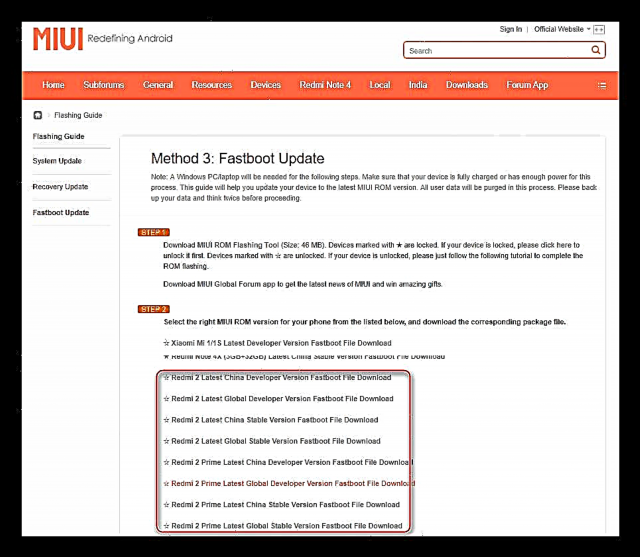
Ereduarentzako MIUI bertsio aldatuak (lokalizatuak), baita firmware pertsonalizatua ere, dagozkien paketeetarako estekak garapen taldeen webguneetan eta beheko konponbideak instalatzeko metodoen deskribapenean aurki daitezke.
Txertatzeko
Redmi 2-rentzako firmware metodoa aukeratzerakoan, lehenik eta behin, telefonoaren egoeraz gidatu beharko zenuke, baita prozeduraren xedea ere. Artikulu honetan proposatzen diren manipulazio metodoak errazagoak eta seguruagoak eta konplexuagoak izateko ordenatuta daude eta ziurrena erosoena haiek pasatzea da nahi duzun emaitza lortzeko, hau da, nahi den bertsio sistema / mota.
1. metodoa: Ofiziala eta errazena
MIUI ofiziala kasuan kasuko telefonoan berriro instalatzeko modurik seguruena eta, aldi berean, errazena Android shell-en integratutako tresnaren gaitasunak erabiltzea da. Sistema Eguneratzea. Tresnak OS bertsioa erraz berritzeko aukera ematen du, baita garapen muntaketa batetik egonkor eta aldatzeko ere.

Eguneratze automatikoa
Tresnaren helburu nagusia Sistema Eguneratzea OS bertsioa eguneratuta edukitzea da "airean banatzen diren osagai eguneratuak instalatuz". Hemen normalean ez dira arazorik eta zailtasunak izaten.
- Telefonoko bateria erabat kargatu eta konektatu Redmi 2 WiFi-ra.
- ireki "Ezarpenak" MIUI eta zoaz aukeretara behealdera, joan paragrafora "Telefonoari buruz"eta, ondoren, ukitu borobil batean gorantz gezi baten irudiarekin.
- Eguneratzeko aukera badago, egiaztatu ondoren dagokion jakinarazpena igorriko da. Sakatu botoia "Eguneratu", Xiaomi zerbitzarietatik osagaiak deskargatzeko zain gaude. Behar duzun guztia kargatu ondoren, botoia agertuko da. "Berrabiarazi"egin klik.
- Eguneratzea hasteko prest dagoela baieztatzen dugu klik eginez "Eguneratu" galdetegiaren azpian. Eragiketa gehiago automatikoki egingo dira eta 20 minutuko iraupena izango dute. Gailuaren betetze-adierazpena betetzea gailuaren pantailan soilik ikustea geratzen da.
- OS eguneratzean, Redmi 2-k MIUI eguneratuari ekingo dio azken bertsiora.
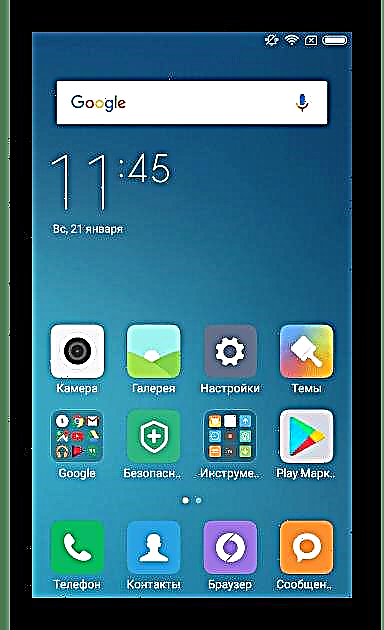
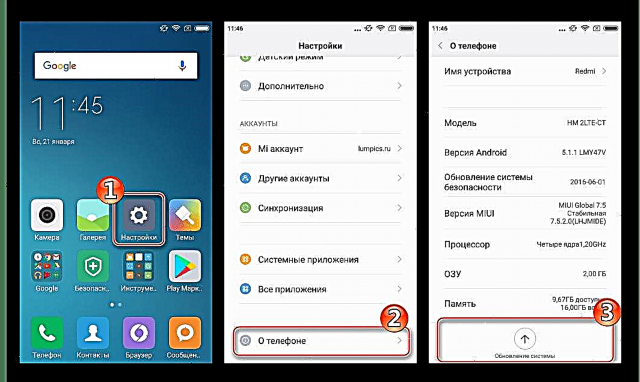


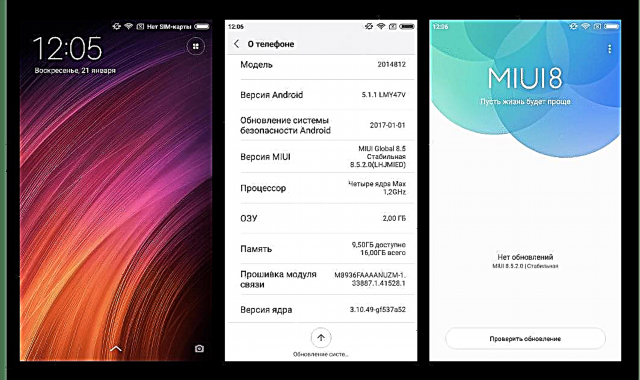
Pakete jakin bat instalatzea
MIUI zenbakiaren eraikuntzaren ohiko igoeraz gain, aipatutako tresnak paketeak zure aukerako sistema ofizialetik instalatzeko aukera ematen du. Beheko adibidean, azken bertsioaren firmware egonkorretik MIUI9 garapenera igarotzen da 7.11.16.
Muntaketa honekin fitxategia deskargatu dezakezu estekan:
Deskargatu berreskuratzeko firmware MIUI9 V7.11.16 Xiaomi Redmi 2-rako
- Deskargatu zip paketea OS-tik eta jarri gailuan edo barneko memorian instalatutako microSD txartelaren erroan.
- ireki Sistema Eguneratzea, deitu aukeraren zerrendara pantailaren goiko izkinan dauden hiru puntuen irudian klik eginez.
- Pakete jakin bat instalatzeko interesatzen zaigun puntua da "Hautatu firmware fitxategia". Egin klik egin ondoren, zip paketerako bidea softwarearekin zehaztu ahal izango da. Markatu tick batekin eta berretsi hautapena sakatuz "OK" pantailaren behealdean.
- Softwarea eguneratzeko / reinstalatzeko beste prozesu gehiago automatikoki eta erabiltzailearen esku hartu gabe gertatzen dira. Betetze-aurrerapen-barra behatzen dugu eta, ondoren, MIUI-n kargatzen itxaroten dugu.

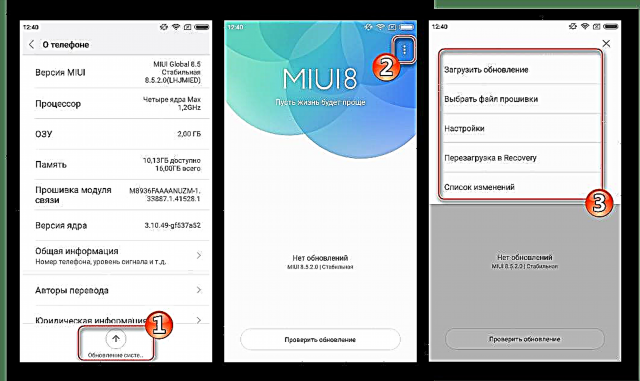
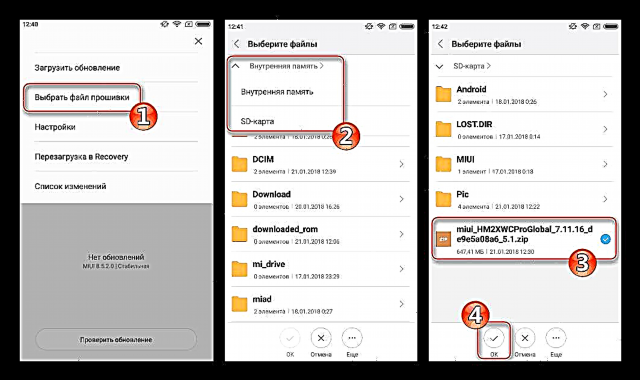
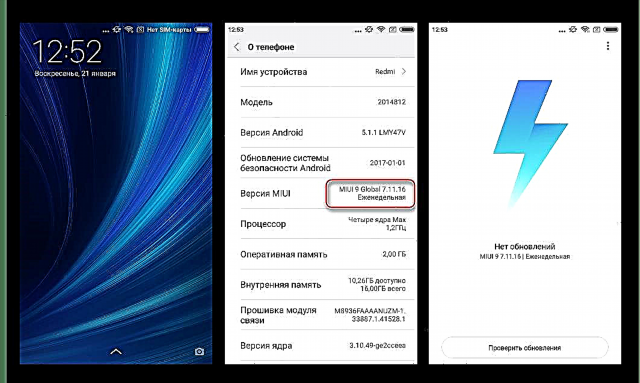
2. metodoa: Fabrika berreskuratzea
Xiaomi Redmi 2 produkzioan hornitutako berreskuratze inguruneak Android berriro instalatzeko gaitasuna ematen du, eta firmware mota egonkorra garatzaileentzako garatzailea eta alderantziz aldatzeko aukera ematen du. Metodoa ofiziala eta nahiko segurua da. Beheko adibidean kokatutako shell MIUI8 da 8.5.2.0 - Gailuarentzako OS bertsio egonkor baten azken eraikuntza.
Deskargatu berreskuratzeko firmware MIUI8 8.5.2.0 Xiaomi Redmi 2-rako
- Deskargatu artxiboa firmwarearen bidez, MANDATORY izena aldatu zaio jasotakoari (gure adibidean, fitxategia) miui_HM2XWCProGlobal_V8.5.2.0.LHJMIED_d9f708af01_5.1.zip) barruan "Update.zip" komatxo gabe eta, ondoren, jarri paketea gailuaren barneko memoriaren erroan.

- Kopiatu ondoren, itzali telefonoa eta abiarazi moduan "Berreskuratzeko".Utzi bolumena kontrolatzeko teklak hautatzeko "English"konfirmatu botoiaren bidez interfazearen hizkuntza aldatu "Power".

- Hasi Android berriro instalatzen - hautatu "Instalatu update.zip sisteman", baieztatu botoiarekin "Bai". Datuak memoria ataletara transferitzeko prozesua abian jarriko da eta automatikoki jarraituko du, bere aurrerapenak seinaleak pantailan sartzeko barra seinalatuz.

- Sistema eguneratu edo berriro instalatu ondoren, eragiketaren arrakasta baieztatzen duen inskripzioa agertzen da "Eguneratu osoa!". Botoia erabiliz "Atzera" joan inguruneko pantaila nagusira eta berrabia ezazu MIUI aukeratuz "Berrabiarazi".

3. metodoa: MiFlash
Xiaomi gailu unibertsala flasher - MiFlash erabilgarritasuna markako gailuaren jabearen tresneriaren funtsezko osagaia da, gailuaren software zatia aldatzeko gogoa duena. Tresna erabiliz, MIUI mota eta bertsio ofizialak zure telefonoan instala ditzakezu.
Ikusi ere: Nola Xiaomi smartphone MiFlash bidez flash
Redmi 2 eredurako, komenigarriagoa da MiFlash-en azken bertsioa ez erabiltzea, izan ere, tresnaren azken eraikuntza prozesuan erabiltzen ari diren erabiltzaile batzuek akatsak eta hutsegiteak agertu zituzten. Redmi 2 manipulatzeko bertsio frogatua da 2015.10.28.0. Banaketa esteka deskarga dezakezu:
Deskargatu MiFlash 2015.10.28.0 firmwarerako Xiaomi Redmi 2
Redmi 2-n sistema berregokitu arazoa konpontzeko, MiFlesh bi modutara erabil daiteke - gailuaren hasierako moduetan "Fastboot" eta "QDLOADER". Lehena ereduko ia erabiltzaile guztientzako egokia da eta egoera gehienetan funtzionatzen du. Bigarrenak, bizitzako zantzurik erakusten ez duen telefonoa leheneratzen lagunduko du.
fastboot
Metodo ia unibertsala kasu guztietan. Instalatu garapena MIUI 9 azpian agertzen diren jarraibideen arabera. Paketea bertsio sistemarekin 7.11.16 Fastbooten bidez instalatzeko, webgune ofizialetik edo estekatik deskarga dezakezu:
Deskargatu MIUI 9 fastboot firmware 7.11.16 garatzailea Xiaomi Redmi 2-rentzat
- Deskargatu artxiboa firmwarearekin eta deskonprimitu emaitza lortzen duzun fitxategia beste direktorio bakarrean.
- Abiarazi MiFlash,

hautatu botoiarekin "Arakatu ..." Deskargatutako artxiboa desmuntatuz lortzen den OS osagaiak dituen karpeta (direktorio hori daukana) "Irudiak").

- Jarri gailua modu moduan "Fastboot" eta konektatu ordenagailura. Hurrengo klik egin "Freskatu" flasher batean.

Gailua MiFlesh-en behar bezala hautematen bada, bistaratuko da "Id" sisteman, serieko eremua "Gailua", eta aurrerapen barra huts bat agertuko da eremuan "Eraikitzen".
- Fitxategiak telefonoaren memoriara transferitzeko modua hautatzen dugu MiFlash leihoaren behealdean dagoen etengailua erabiliz. Gomendatutako Kargua - "Flash guztiak".

Aukera hau aukeratzerakoan, Redmi 2 memoria guztiz datu guztiak garbituta geratuko da, baina modu honetan posible da OSaren instalazio egokia eta arazorik gabe funtzionatzea ziurtatzea.
- Aurreko guztia ondo eginda dagoela ziurtatu ondoren, hasi firmwarea botoia erabiliz "Flash".

- Beharrezko fitxategi guztiak telefonoaren barne memorira eraman arte itxaroten dugu.

- Prozedura amaitu ondoren, telefonoa automatikoki hasiko da MIUIn, eta eremuan "Egoera" inskripzioa agertzen da "$ pausa". Puntu honetan, USB kablea gailutik deskonektatu daiteke.

- Instalatutako osagaiak hasieratzeko prozesu luzea egin ondoren (telefonoak "zintzilikatzen du" abioan "MI" hamar minutu inguru) ongietorriko pantaila interfazearen hizkuntza aukeratzeko gaitasuna agertzen da, eta ondoren Androiden hasierako konfigurazioa egiteko aukera egongo da.

- Redmi 2-rako MiFlesh-ren instalazio MiFlesh-rako amaitu daiteke. Hautatutako bertsioaren sistema dugu.


QDLOADER
Telefonoak ez badu bizitza zantzurik erakusten, hau da, ez da pizten, ez du Android-etan abar abar, baina sartu "Fastboot" eta "Berreskuratzea" ez dago modurik, ez etsi. Gehienetan, "bricked" gailuak ordenagailura konektatzean, bertan aurkitzen da Gailuen kudeatzailea elementu bat dago "QUALCOMM HS-USB QDLOADER 9008", eta MiFlash-ek Redmi 2-ren software zatia leheneratzen lagunduko du horrelako kasuetan.
Adibidez, Redmi 2-ren "adreilua" zaharberritzean sistema gisa, MIUI 8 Egonkortasun paketea erabiltzen da, kasuan kasuko ereduarentzako bertsio lehena - 8.5.2.0
Deskargatu MIUI 8 8.5.2.0 Fastiaot firmware egonkorra Xiaomi Redmi 2-rako
- Abiarazi MiFlash eta botoia sakatuta "Arakatu ...", flasher-a software-osagaiekin direktoriora joateko bidea adierazi.

- Redmi 2 modu batean konektatzen dugu "Jaitsi" PCaren USB portura (ez du axola telefonoak modu honetara aldatzen badu erabiltzaileak bere kabuz edo sistemaren huts egitearen ondorioz aldatu bada). Sakatu botoia "Freskatu". Ondoren, ziurtatu gailua programan portu gisa definitzen dela "COM XX".

- Aukeratu instalazio metodoa "Flash guztiak" eta soilik smartphone modua zaharberritzean "QDLOADER"eta egin klik "Flash".

- Redmi 2 memoria atalei eta mezuaren egoera eremuan datuen transferentzia amaitzeko zain gaude: "Operazioa ondo amaitu da".

- Telefonoa USB portutik deskonektatu, kendu eta ordezkatu bateria eta, ondoren, piztu gailua botoia sakatuta "Power". Android deskargatzeko zain gaude.

- Xiaomi Redmi 2 OS berriro instalatu eta erabiltzeko prest dago!

4. metodoa: QFIL
Redmi 2 flash egiteko gaitasuna eskaintzen duen beste tresna bat, eta, hala ere, bizitza seinaleak erakusten ez dituen gailua leheneratzea da QFIL aplikazioa (QualcommFlashImageLoader). Tresna QPST tresneriaren barruan dago, telefono hardware plataformaren sortzaileak garatu duena. Android QFIL bidez instalatzeko metodologiak goian eztabaidatutako MiFlash-entzako diseinatutako fastboot firmware erabiltzea eskatzen du eta programaren inguruko manipulazio guztiak moduan egiten dira. "QDLOADER".
Jaitsi fastboot paketea MiFlesh-en bidez manipulatzeko metodoaren deskribapenetako esteketako bat erabiliz eta deskonprimitu ondoriozko fitxategia direktorio bereizi batean. QFILek fitxategiak karpeta batetik kargatuko ditu "Irudiak".
- Instalatu QPST softwarea banatzeko esteka duen artxiboa aurrez deskargatuta:
Deskargatu QPST 2.7.422 Xiaomi Redmi 2 firmwarerako

- Instalazioa amaitu ondoren, jarraitu bidean:
C: Program Files (x86) Qualcomm QPST bineta ireki fitxategia QFIL.exe.
Eta QFIL ere exekutatu dezakezu menutik "Hasi" Windows (QPST atalean dago).

- Aplikazioa hasi ondoren, telefonoa konektatzen dugu, modu moduan dagoena "QDLOADER" PCaren USB portura.

QFIL-en, gailua COM ataka gisa definitu beharko litzateke. Programaren leihoaren goialdean agertzen da: "Qualcomm HS-USB QDLoader 9008".

- Ezarri etengailua "Aukeratu BuildType" posizioan "Eraikuntza laua".

- Gehitu botoia erabiliz "Aztertu" fitxategia "Prog_emmc_firehose_8916.mbn" katalogoko sistemaren irudiekin.

- Ondoren, egin klik "LoadXML",

osagaiak txandaka ireki:
rawprogram0.xml

patch0.xml
- Firmwarea hasi aurretik, QFIL leihoak beheko pantailaren itxura izan beharko luke. Ziurtatu eremuak behar bezala betetzen direla eta egin klik "Jaitsi".

- Redmi 2 memorian informazioa idazteko prozesua hasiko da, hau da, erregistro eremua betetzearekin batera "Egoera" abian dauden prozesuei eta haien emaitzei buruzko mezuak.

- QFIL-en manipulazio guztiak egin ondoren, eta 10 minutu inguru iraungo du, mezuen eragiketaren arrakasta baieztatzen duten mezuak erregistro-eremuan agertuko dira: "Deskargatu arrakasta", "Amaitu deskargatu". Programa itxi daiteke.

- Deskonektatu gailua ordenagailutik eta piztu tekla sakatuta "Power".Botaren itxura gero "MI" Instalatutako sistemaren osagaiak hasteko itxaron beharko duzu. Prozesu nahiko luzea da.

- Redmi 2-n QFIL bidez OS instalazioa amaitzea MIUI ongietorri pantailaren itxura da.

5. metodoa: berreskuratutako aldaketa
Xiaomi Redmi 2 firmwarearen helburua da MIUI lokalizazio-taldeetako batean smartphone-a aldatzeko sistema bat lortzea edo Android shell ofiziala hirugarrenen garatzaileek sortutako pertsonalizatuak ordezkatzea, TeamWin Recovery (TWRP) ezinbestekoa da. Berreskuratze honen laguntzaz, kasuan kasuko ereduko sistema ofizial guztiak ez dira instalatzen.
Gailua berreskuratzeko ingurune pertsonalizatua dago eta, ondoren, aldatutako firmwarearen instalazioa argibide nahiko errazak jarraituz egiten da. Pausoz pauso jokatzen ari gara.
1. pausoa: jatorrizko berreskurapena TWRPrekin ordezkatzea
Lehen urratsa pertsonalizatutako berreskuratzea instalatzea da. Manipulazio hori egingarria da instalatzaileen script berezi bat erabiliz.
- Gailuaren MIUI azken bertsiora eguneratzen dugu edo OS sistemako muntaia berria instalatzen dugu artikuluko goiko argibideetako baten arabera.
- Deskargatu TWRP irudia eta bat-fitxategia dituen artxiboa Redmi 2 memoriaren dagokion atalera transferitzeko beheko esteka erabiliz eta deskonprimitu.
Deskargatu TeamWin Recovery (TWRP) Xiaomi Redmi 2-rako
- Aldatu gailua "Fastboot" eta konektatu PCra.

- Abiarazi batch fitxategia "Flash-TWRP.bat"

- TWRP irudia memoria egokiari dagokion atalean grabatzeko prozedura hasteko eta edozein ekintza sakatzeko gonbidapenaren zain gaude, hau da, teklatuan dagoen edozein botoia sakatu.

- Berreskuratze atala idazteko prozesuak segundo batzuk behar ditu,

eta telefonoa TWRPn automatikoki berrabiaraziko da irudia memoriara transferitzen denean.

- Errusierako interfazea hautatzen dugu botoia erabiliz lokalizazioen zerrendara deituz "Hautatu hizkuntza"eta, ondoren, aktibatu etengailua Onartu aldaketak.


TWRP pertsonalizatua berreskuratzeko prest!
2. urratsa: Lokalizatutako MIUI instalatzea
Xiaomi gailuen jabe askoren leialtasuna lortu ondoren, lokalizazio talde desberdinetako "itzulitako" firmwarea erraz instalatzen da TWRP erabiliz, aurreko urratsaren ondorioz lortutakoa.
Irakurri gehiago: Android-eko gailua nola TWRP bidez flash
Edozein proiektuetako produktua aukeratu dezakezu garatzaileen baliabide ofizialetatik paketeak deskargatuz gure webguneko artikuluko estekak erabiliz. MIUIren edozein aldaketa berreskurapen pertsonalizatuaren bidez instalatzen da ondoren azaldutako argibide unibertsalak erabiliz.
Irakurri gehiago: MIUI firmware lokalizatua

Hurrengo pausoen ondorioz, taldearen konponbidea instalatzen dugu MIUI Errusia. Deskargatu instalaziorako proposatutako paketea beheko estekan. Hau dagokion telefonoarentzako MIUI 9 garatzeko bertsioa da.
Deskargatu MIUI 9-tik MIUI Errusiako Xiaomi Redmi 2-rako
- Paketea MIUI lokalizatua duen gailuaren memoria txartelean kokatzen dugu.

- TWRPn berrabiarazten dugu. Instalatutako sistemaren segurtasun kopia egiten dugu aukera erabiliz "Backup".

Hautatu segurtasun kopia gisa "Mikro SDCArd", telefonoaren barneko memoriaren informazio guztia firmware prozesuan ezabatuko baita!

- Aukeratu elementua "Garbiketa" eta formatu partizioak.

- prentsa "Instalazioa" eta zehaztu paketearen bidea lokalizatutako firmwarearekin. Ondoren, aktibatu "Irristatu firmwarerako", eta horrek instalazio-prozedura ekarriko du.

- Instalazioa amaitzeko zain gaude eta egin ondoren klik egin "Berrabiarazi OS".

- MIUI eraldatuaren ongietorriko pantailaren itxura itxarotea geratzen da

eta sistema konfiguratu.
- Lokalizatutako MIUI firmware osoa dago!

3. urratsa: OS pertsonalizatua instalatzea
Erabiltzaile askok, Redmi 2 bertsioan azken bertsioa lortzeko ahaleginean, firmware pertsonalizatura bideratzen dute. Horrelako sistemen artean instalazio kopurua liderra da taldearen konponbidea LineageOS. Gailua firmware honekin hornituko dugu beheko argibideak jarraituz, baina erabiltzaileek Android 7-n oinarritutako beste irtenbide bat aukeratu dezakete gailurako, instalazio metodologia ez da desberdina ohitura desberdinak erabiltzen dituztenean.
Beheko paketeak LineageOS 14.1 bertsio berriaren paketea jasotzen du materiala sortzeko unean, Android 7.1-n oinarritutakoa, baita Nougat-era aldatzeko pentsatutako fitxategi espezializatua ere.
Deskargatu LineageOS 14.1 Android 7.1 instalatu behar duzun guztia Xiaomi Redmi 2-n
- Deskonprimitu goiko esteka eta jarri edukia (bi zip fitxategi) gailuaren memoria txarteleko erroan.

- TWRPn berrabiarazi eta partizio guztien babes kopia sortzen dugu.

- Instalatu fitxategia "Wt88047-firmware_20161223.zip"funtzio bat deituz "Instalazioa".

- Joan TWRP pantaila nagusira eta garbitu atal guztiak, izan ezik "Mikro sdcard"honela jarraituz: "Garbiketa" - Garbiketa Selektiboa - aurkako atalak markatzea - "Garbitu garbitu".

- Formatua amaitu ondoren, joan pantaila nagusira eta berrabiarazi TWRP: "Berrabiarazi" - "Rekaveri" - "Irristatu berrabiarazteko".

Berreskuratzea berrabiarazteak parametroak berrezarriko ditu. Berregitu interfazearen errusiar hizkuntza eta maiuskulak Onartu aldaketak eskuinera. TWRPren hasierako konfigurazioan bezala.

- Deitzeko aukera "Instalazioa", aukeratu "Mikro sdcard"klik eginez "Drive aukeraketa", eta adierazi sistemari firmware pertsonalizatua duen zip fitxategi bat.

- Dena prest dago instalazioa hasteko. Mugitu etengailua "Irristatu firmwarerako" zuzen eta itxaron fitxategiak atal egokietara transferitu arte. Egoera pantailaren goiko aldean bistaratu ondoren "Arrakasta"sakatu botoia "Berrabiarazi OS"

- Onarpen pantaila agertu ondoren LineageOS-ek Android-en parametro nagusiak zehazteko itxaron beharko du.

- Android 7.1 oinarritutako Xiaomi Redmi 2 sistema ofizialik ezagunenetako bat

bere funtzioak betetzeko prest!

Gainera. LineageOS-en bertsio ofizialak, kasuan kasuko eredurako beste sistema eragile pertsonalizatu askok bezala, ez du Google zerbitzu eta aplikaziorik. Hau da, instalatu ondoren, ezaugarri ezagun asko ez daude erabiltzaileentzat eskuragarri. Egoera zuzentzeko, artikuluko gomendioak erabiliko ditugu beheko estekan.
Irakurri gehiago: nola instalatu Google zerbitzuak firmwarearen ondoren
Beraz, metodo nagusiak goian deskribatzen dira. Xiaomi Redmi 2 smartphone baten arrakasta handiko sistema eragilea eguneratu, berriro ezarri, zaharberritu eta erabat ordezkatu dezakezu. Argibideak arretaz jarraituz, pauso bakoitza presarik gabe eta gogoeta egin gabe, gailua bigarren bizitza eman diezaioke arazorik gabe eta bere softwarearen arazo guztiak ezabatu ditzakezu!












































































